Microsoft Word: Text unformatiert einfügen
Text von einem beliebigen Dokument in ein Word-Dokument zu kopieren, erfordert oft, dass der Text unformatiert in das Word-Dokument eingefügt wird. Ansonsten wird die ursprüngliche Formatierung zerstört und man muss diese manuell anpassen. Diese Anleitung erklärt, wie sich Text in Word unformatiert einfügen lässt. Der Tipp gilt für die Office-Versionen 2007, 2010 und 2013.
Das Kopieren und Einfügen von unformatierten Text lässt sich entweder über die Word-Einstellungen generell für jeden Kopiervorgang festlegen oder über eine Tastenkombination vornehmen. Entscheidet für euch, welcher Weg für euch besser geeignet ist.
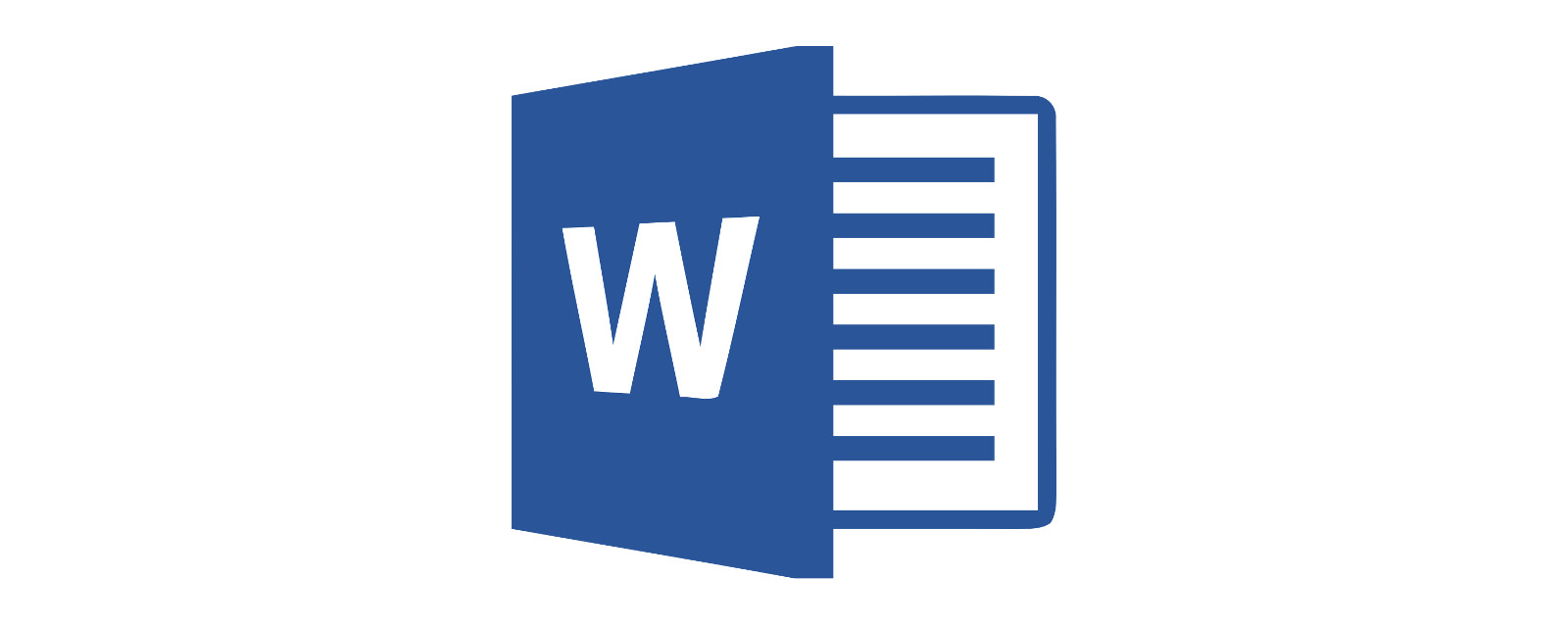
Microsoft Word: Text unformatiert einfügen
Auch in Zeiten von Touch-Displays bin ich ein Freund von Tastenkombinationen. Gerade beim produktiven Arbeiten lässt sich ein Computer mit den Windows 10 Tastenkombinationen oft schneller als mit der Maus oder Touch-Eingabe steuern.
Word: Text per Tastenkombination unformatiert einfügen
Die Tastenkombination zum Einfügen von unformatierten Text ist recht einfach. Nach dem Kopieren sind in Word folgende Tasten zu drücken:
STRG + ALT + V
Anschließend erscheint ein Fenster und fragt, wie der Text eingefügt werden soll. Hier ist die Option unformatierter Text zu wählen und mit Enter zu bestätigen. Dadurch wird der Text unformatiert in das Word-Dokument eingefügt.
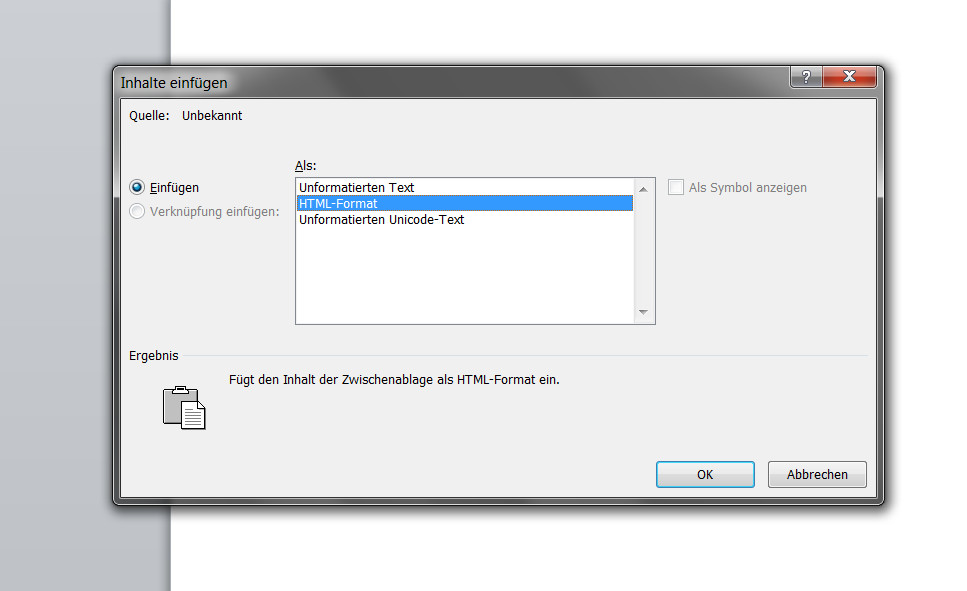
Word: Text per Einstellungen unformatiert einfügen
Wer Text immer unformatiert in Word einfügen möchte, kann dies in den Optionen und je nach Quelle festlegen. Dazu sind die Optionen zu Word aufzurufen. Diese lassen sich wie folgt aufrufen:
Datei -> Optionen
In den Word-Optionen ist der Reiter Erweitert zu wählen. Dort muss man noch etwas nach unten scrollen. Hier finden sich die Optionen zum Ausschneiden, Kopieren und Einfügen. In diesem Abschnitt lässt sich beispielsweise definieren, dass Text, der zwischen zwei Dokumenten kopiert wird, immer unformatiert eingefügt wird. Aber auch die Optionen darüber und darunter können interessant sein. Je nach Anwendungsszenario.
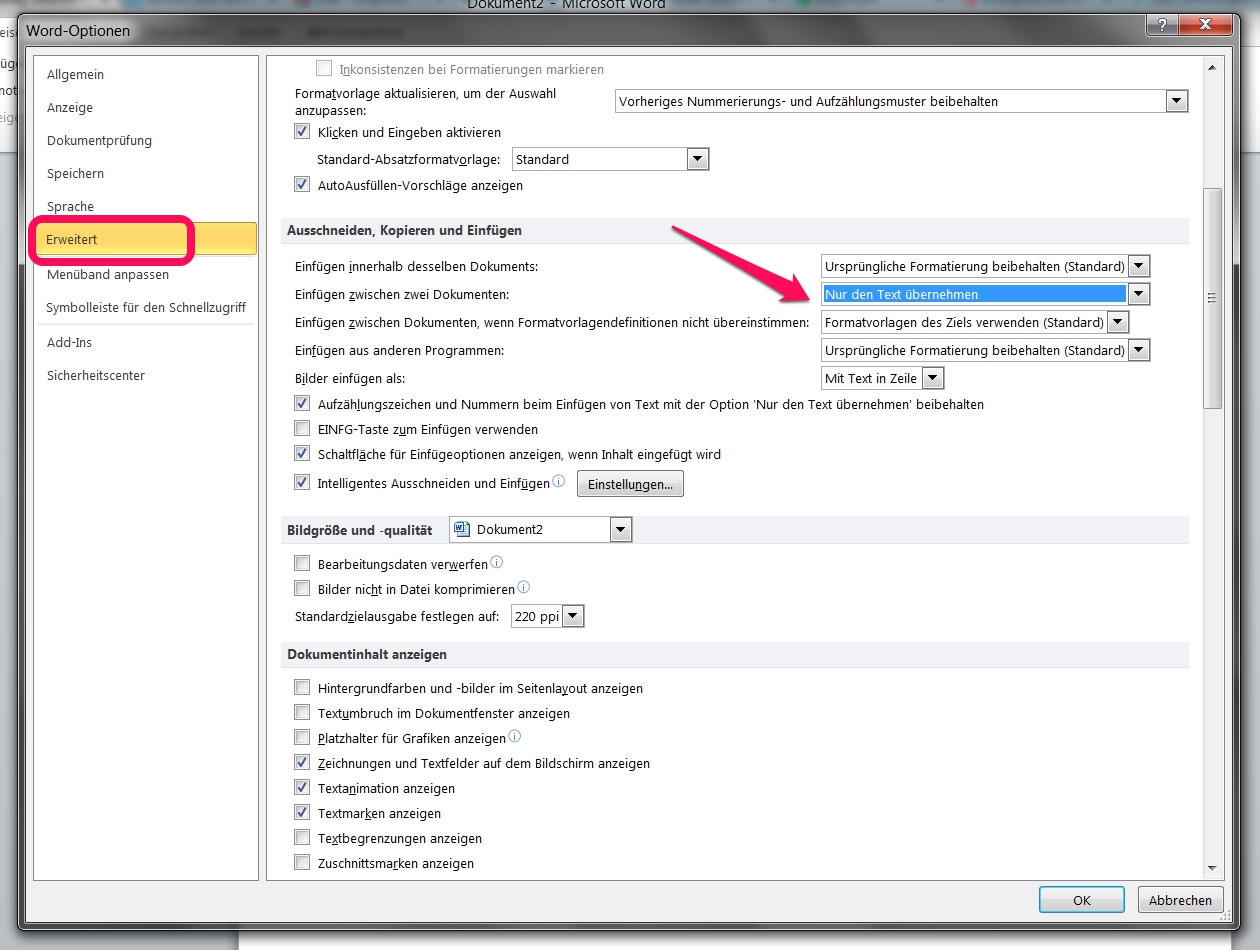
Persönliche Meinung
Ich arbeite bevorzugt mit der zweiten Option und lasse Text generell unformatiert einfügen. Dadurch wird die Formatvorlage des Word-Dokuments übernommen und ich kann die gewohnte Tastenkombination STRG + V verwenden. Für die Mac-Benutzer findet sich ebenfalls ein Beitrag zu den Tastenkombinationen unter macOS.
Welche Tastenkombinationen habt ihr im Einsatz und bringen euch schneller durch den Alltag? Schreibt mir in den Kommentaren.

Geek, Blogger, Consultant & Reisender. Auf seiner Detail-Seite findest du weitere Informationen über Benjamin. In seiner Freizeit schreibt Benjamin bevorzugt über Technik-Themen. Neben Anleitungen und How-To’s interessieren Benjamin auch Nachrichten zur IT-Sicherheit. Sollte die Technik nicht im Vordergrund stehen, geht Benjamin gerne wandern.
Es geht auch viel einfacher: Einfach unter dem Menüpunkt Word Optionen-Menüband anpassen-Tastenkombinationen anpassen dem Befehl „NurTextEinfügen“ eine passende Tastenkombination zuweisen, z. B. ALT + V.
Dann geht es mit STRG + V formatiert, mit ALT + V unformatiert und mit STRG + ALT + V kommt das Auswahlmenü fürs Einfügen.